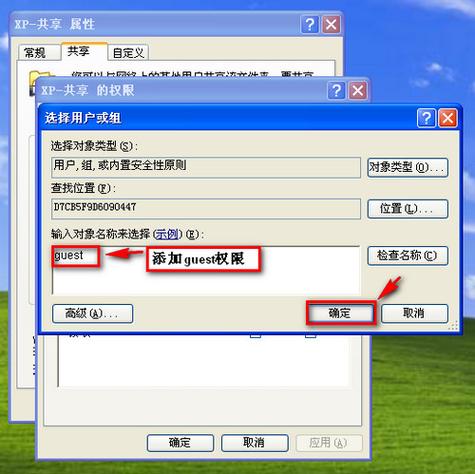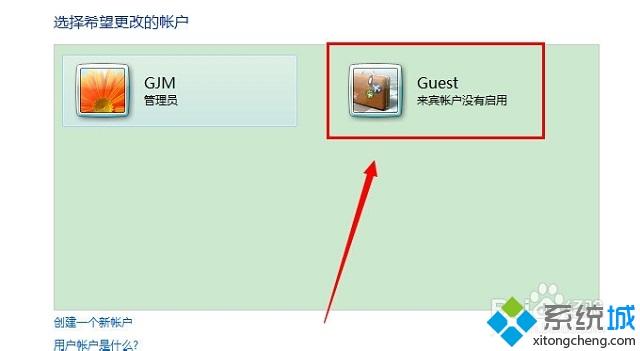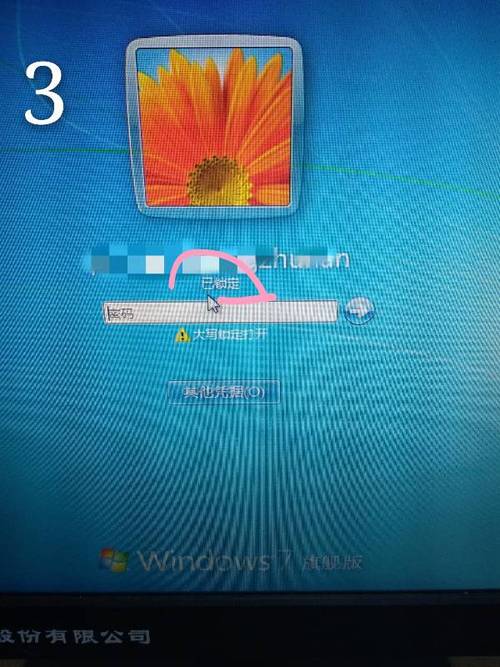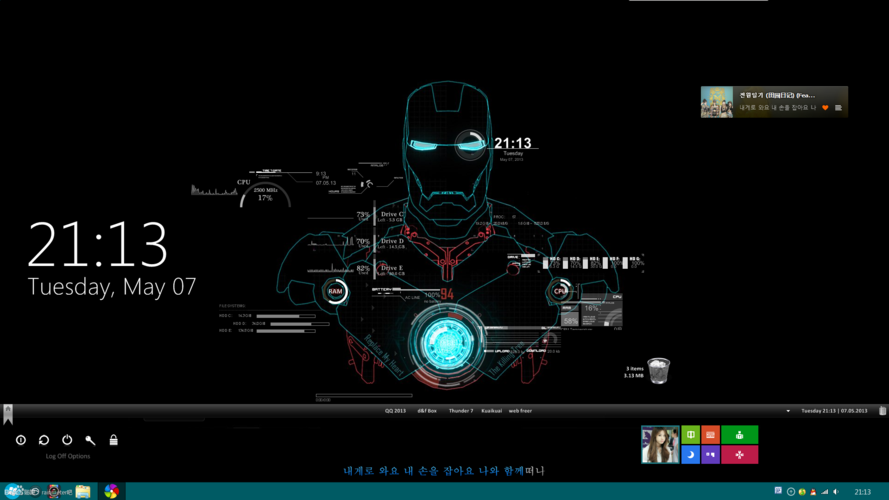win7打印机共享后没有权限访问?
系统需要做如下设置:
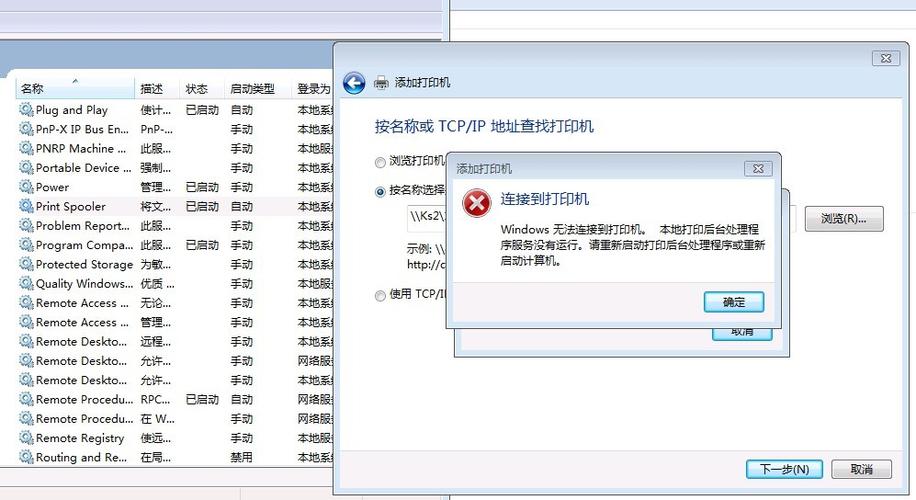
1 开始--运行--gpedit.msc。
2 windows设置---安全设置--本地策略--用户权利指派--在右边找到''拒绝。
从网络访问这台计算机''双击打开,把里面的guest帐户删除。

3 windows设置---安全设置--本地策略--安全选项--右边找到''网络访问:本地帐户的共享和安全模式"双击改成"经典:本地用户自己的身份验证"。
4 windows设置---安全设置--本地策略--安全选项--右边找到''帐户:''使用空白密码的本地用户只允许进行控制台登陆"把它设置为"禁用"。
5 开始 运行regedit回车,找到下列路径

HKEY_LOCAL_MACHINE\SYSTEM\CurrentControlSet\Control\Lsa右边RestrictAnonymous的值是否为0。
win7访问局域网电脑没有权限怎么办?
找到你要共享的文件夹,选中并且右键,选中属性,选择安全选项卡
2点击安全选项卡下面的编辑,弹出编辑选项卡,
在组或用户名下面,点击添加,弹出选中用户和组选项卡,
点击左下角的高级,弹出新的选项卡
点击立即查找,在下面的搜索结果中选择everyone,
点击确定,在输入对象名称下面出现了everyone,
点击确定,在组合用户名下面出现了everyone,在everyone的权限中选择你允许的权限,如读取,改写,读取和写入等,一般可以选择完全控制。然后点击确定。
最后可以查看在安全选项卡下面的组合用户名中已经有了everyone。
下面就是设置共享了,点击共享选项卡,点击高级共享
勾选共享此文件夹复选框
如何实现共享文件只允许局域网中的部分电脑访问?
方法一:设置用户与共享
在需要共享文件的电脑上,先设置好多个用户名,然后使用高级共享功能建立共享文件夹,对不同的用户设置不同的权限,有些只读的权限,有些是完全控制的权限,但是存在的问题是不同的系统间访问共享文件时会存在无法访问的情况,原因稀奇古怪难以排除,也没有访问记录,使用这个电脑的用户在登录时会出现一堆用户名,感觉上有点不舒服,用户多也增加了安全方面的风险,只要用户知道用户名密码基本上就能访问,谈不上控制。
方法二:设置WLAN来控制访问
和方法一样,先设置好共享的文件,配置好权限,然后在交换机上划分vlan,不论是基于端口的vlan还是基于IP地址的vlan,配置起来都比较复杂,并且在办公室那一级的交换机上一般都是普通交换机,不支持vlan的,虽然设置复杂度比较高,但是可以保障不相关的用户间隔离,就算知道用户名和密码也无法访问。但是vlan间隔离也会造成系统中其他业务不通,无法使用。
这种方法需要对现有网络结构做改动,容易造成其他不可预知的问题,不建议使用。
方法三:通过NAS实现
现在很多企业中都有NAS设备,像我们用的就是群晖的,实现文件的集中共享,不存在系统间的兼容性问题,对于账户的权限控制更加的细化,可以通过安全功能中的证书控制、账户保护、信任客户端等功能来实现只有允许的电脑才能访问共享,不允许访问的就无法使用了。
这种方法配置方便,不需要对现有网络环境做改动。
到此,以上就是小编对于win7设置共享访问权限在哪里的问题就介绍到这了,希望介绍的3点解答对大家有用,有任何问题和不懂的,欢迎各位老师在评论区讨论,给我留言。

 微信扫一扫打赏
微信扫一扫打赏